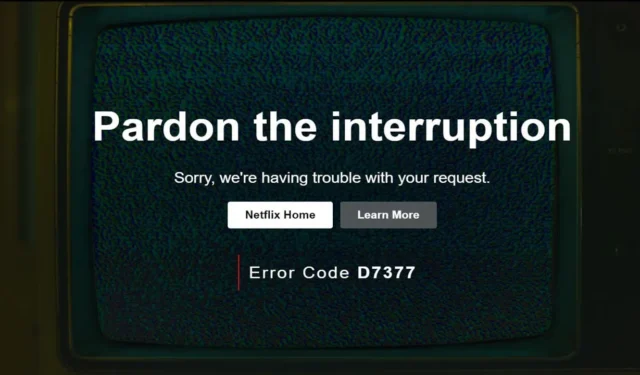
Netflix는 전 세계적으로 가장 선호되는 OTT가 되기 위해 경쟁업체를 능가했습니다. Netflix가 다른 OTT 플랫폼보다 뛰어난 이유는 방대한 라이브러리 와 안정적인 콘텐츠 시청 경험입니다.
신뢰성에도 불구하고 Netflix에서 좋아하는 시리즈를 스트리밍할 때 약간의 문제가 발생할 수 있습니다. ‘중단을 용서해 주세요’ 오류는 Netflix 사용자에게 자주 발생하는 일반적인 문제입니다 . Netflix의 Pardon 오류를 해결하는 데 도움이 되는 문제 해결 가이드는 다음과 같습니다 .
Netflix의 중단 오류 수정
이 오류는 일반적으로 다음과 같은 이유로 인해 발생합니다.
- 느린 인터넷
- 서버 문제
- 프록시 또는 VPN 사용
- 계정의 여러 활성 사용자
- 손상된 캐시
- 오래된 결제 정보
- 지역 제한 콘텐츠
- 오래된 앱
Netflix ‘ 중단을 용서해 주세요 ‘ 오류를 해결하기 위해 따를 수 있는 다양한 방법은 다음과 같습니다.
1. 넷플릭스 서버 확인
서버 문제 및 가동 중지 시간으로 인해 Netflix에서 ‘ 방해 를 용서해 주세요 ‘ 오류가 발생할 수 있습니다. 서버 문제를 확인하려면 브라우저에서 다운디텍터를 방문하세요 . DownDetector가 서버 가동 중지 시간을 보고하면 잠시 기다리십시오. 한두 시간 후에 다시 시도하여 문제가 해결되었는지 확인하세요 .

2. 인터넷 문제 확인
다른 모든 OTT 플랫폼 과 마찬가지로 Netflix에서 콘텐츠를 재생하려면 고속 인터넷이 필요합니다. 인터넷 속도가 변동 하는 경우 이 문제가 발생할 수 있습니다. 인터넷 속도를 확인하려면 Speedtest 또는 Fast.com을 방문하세요 . 4K 화질의 권장 속도는 15Mbps 이상입니다.
3. 계정 비밀번호 변경
친구나 가족과 계정을 공유했다면 이 방법을 계속하세요. Netflix는 동시에 Netflix를 사용할 수 있는 장치 수를 제한합니다.
기본 요금제는 1개 기기, 표준 요금제는 2개 기기, 프리미엄 요금제는 4개 기기에서 동시에 넷플릭스를 시청할 수 있습니다. 디바이스 수가 Netflix의 임계값을 초과하는 경우 이 문제가 발생할 수 있습니다 . 다른 사람에게 귀하 의 계정에서 Netflix 시청을 중단하도록 요청 하거나 계정 비밀번호를 변경하면 됩니다 .
4. 결제정보 업데이트
이 오류가 발생하지 않도록 결제 정보를 업데이트하세요. 방법은 다음과 같습니다 .
- 브라우저에서 Netflix 로 이동하여 계정에 로그인하세요.
- 프로필 아이콘을 클릭한 다음 계정 을 클릭하세요 .
- 그런 다음 결제 정보 관리를 클릭하세요 .
- 결제 방식에 따라 결제 세부정보가 올바른지 확인하세요.
- 결제 세부정보를 변경하려면 편집 을 클릭하세요 .
5. VPN/프록시 끄기
Netflix에는 다양한 지역에 서비스를 제공하는 라이브러리가 있습니다. 사용자는 일반적으로 VPN을 사용하여 지리적으로 제한된 콘텐츠를 시청합니다.
Netflix 시청 시 VPN이나 프록시 서비스를 사용하면 ‘ 방해 를 면해 주세요 ‘ 오류가 발생할 수 있습니다. 오류를 제거 하려면 Netflix를 사용하는 동안 일시적으로 VPN 또는 프록시 서비스 연결을 끊을 수 있습니다.
6. 콘텐츠를 사용할 수 없음
콘텐츠가 Netflix에서 제거되었거나 지역적으로 제한된 경우에도 ‘방해를 부탁드립니다’ 오류가 발생할 수 있습니다. Netflix는 플랫폼에 콘텐츠를 업로드하고 다양한 지역에 서비스할 권리가 있습니다.
그러나 권리가 만료되거나 Netflix가 특정 지역에서 서비스를 제공할 수 없도록 제한되는 경우 Netflix는 해당 콘텐츠를 제거하거나 해당 지역 에서 차단합니다 . 이러한 콘텐츠를 재생하면 Netflix에서 Pardon the Interruption 오류가 발생할 수 있습니다.
7. Netflix 캐시 지우기
손상된 캐시도 이 Netflix 오류의 원인이 될 수 있습니다. 이 오류가 계속 발생하면 Netflix의 캐시를 지워보세요.
- Netflix 앱을 길게 탭 하고 앱 정보 아이콘을 탭하세요 .
- 그런 다음 저장소 > 캐시 지우기를 탭하세요 .
8. 넷플릭스 앱 업데이트
이 문제는 이전 버전의 Netflix 앱을 사용 하는 경우 에도 발생할 수 있습니다. 앱을 최신 버전으로 업데이트하면 이 문제를 해결하는 데 도움이 됩니다.
- Android 사용자는 Play Store를 실행 하고 iOS 사용자는 App Store를 실행합니다 .
- 검색창을 사용하여 Netflix를 검색하세요 .
- 업데이트 버튼을 눌러 최신 버전의 앱을 설치하세요.
9. 브라우저에서 Netflix 사용자
Netflix 앱을 사용하는 동안 이 문제가 발생하는 경우 PC에서 브라우저를 켜보세요. 원하는 브라우저를 사용하여 Netflix를 스트리밍하면 문제 가 발생 하지 않습니다 .
추가 팁은 콘텐츠 품질을 제한하는 Google Chrome 사용을 피하는 것입니다. 최상의 경험을 위해 Microsoft Edge에서 Netflix를 스트리밍하세요.
10. Netflix 지원팀에 문의하세요.
위의 단계 중 어느 것도 문제를 해결하지 못하였습니까? 더 빠른 해결을 위해 문제를 Netflix 지원으로 에스컬레이션하는 것이 좋습니다. Netflix 지원팀에 문의하는 방법은 다음과 같습니다.
- Netflix 문의 페이지 로 이동하세요 .
- 문의하기 섹션 에 오류를 입력하고 계속하세요.
- 이제 두 가지 옵션이 표시됩니다.
- 전화주세요
- 우리와 채팅
- 선호하는 옵션을 선택하여 Netflix 고객 지원팀에 문의하세요.
- 발생한 오류에 대해 알려주면 문제가 우선적으로 해결될 것입니다.




답글 남기기